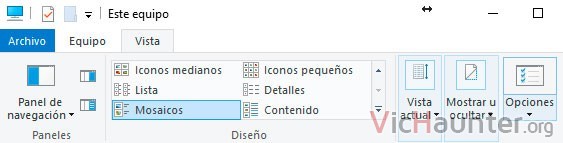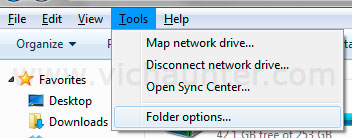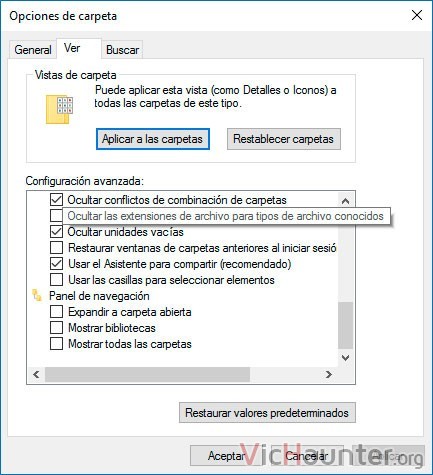Posiblemente has tenido en algún momento el problema de que era necesario cambiar la extensión de un archivo, que tú sabías que estaba correcto pero no tenía la extensión que tocaba, por ejemplo un .zip que tenía extensión .zip.part u otros similares.
Lo primero a saber, es que con este método no puedes cambiar el contenido del archivo, me explico, si tienes un zip con otra extensión, pongamos .png, seguirá siendo un zip aunque le pongamos extensión .loquesea. Con esto quiero decir, que un .avi, no lo podemos convertir a .mp3 por ejemplo, o un .zip a .rar, etc.
Si lo que buscas es cómo cambiar extensiones de archivos por lotes en Windows, puedes echarle un ojo a este otro artículo que hace uso de la consola de comandos y no te hará falta descargar o instalar nada.
También si tienes un Macbook te interesa cómo cambiar la extensión de archivos en macOS.
Cómo cambiar extensiones de archivos en Windows 10
Este método es simplemente para cambiar la extensión y no el contenido del archivo, con la finalidad de que se abra y nos funcione con el programa correcto, o simplemente por que lo hemos camuflado o queremos ocultar con otra extensión.
Lo más seguro es que al intentar abrir un archivo que sabemos que tiene que funcionar, nos hayamos encontrado con el siguiente mensaje:
Este archivo no tiene un programa asociado para realizar esta acción. Cree una asociación en el PANEL DE CONTROL/OPCIONES DE CARPETA.
Lo que nos está diciendo, es que windows no sabe qué tipo de archivo es (debido a su extensión) y por tanto no tiene ningún programa que sepa abrir este tipo de archivos. Es perfectamente común en los programas que crean temporales de descargas y similares, que sean posiblemente los que más nos obliguen a intentar cambiar la extensión de algún archivo.
Para cambiar la extensión de los archivos en windows, es tan simple como:
- Abrir mi pc, o equipo en windows 10 o 7
Una vez abierto mi pc, le daremos a la tecla alt (junto a la tecla windows) y nos aparecerá el menú superior, en este momento le damos a Herramientas > Opciones de carpeta.


- Habilitar la visualización de las extensiones de archivos en windows
Ahora en la ventanita que nos ha aparecido, le damos a la pestaña Ver, y en configuración avanzada, buscamos la línea que indica Ocultar extensiones para tipos de archivos conocidos. La deseleccionamos y le damos a aplicar y aceptar.

- Renombramos el archivo con la nueva extensiónAhora vamos a la carpeta donde tengamos el archivo y veremos que en el nombre nos aparece también la extensión. Simplemente tenemos que darle a botón derecho > renombrar, o seleccionarlo y darle a f2. Cambiamos la extensión que tenga por la que queramos y listo, ya se abrirá con el programa que debe.
Con esto habremos cambiado únicamente la extensión que le dice al sistema con qué programa abrir ese tipo de archivo. Si queremos que dejen de visualizarse las extensiones simplemente tenemos que seguir el paso 1 y 2 pero seleccionando la casilla ocultar las extensiones y listo.